Windows Media Player是微软操作系统中默认的播放器。有用户习惯使用WMP播放器来听音乐,不过却在电脑中打开WMP播放器时提示“服务器运行失败”。这时,可以参考以下介绍的方法来尝试解决这一问题。
推荐:windows操作系统下载
方法一:
1、打开控制面板——程序和功能——启用或关闭Windows功能,取消勾选Windows Media Player,点击确定后重启电脑;
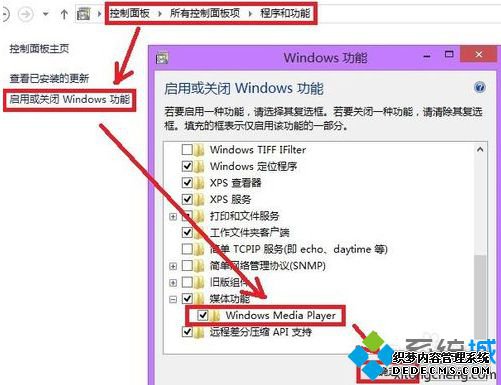
2、重新启动后按照上述步骤,再次勾选Windows Media Player,保存后重启电脑。
方法二:
1、按Win+R打开运行,输入regsvr32 %windir%\system32\jscript.dll,并回车即可;
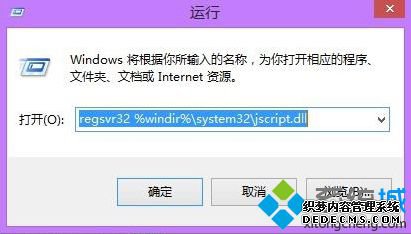
2、不过可能有用户会遇到0x80004005错误提示;

3、如果遇到这样的错误,需要用管理员身份打开C:\Windows\SysWOW64\CMD.EXE;

4、依次输入运行以下命令:
regsvr32 Softpub.dll
regsvr32 Wintrust.dll
regsvr32 Initpki.dll
每次运行成功会出现提示,接着重启计算机即可;

5、如果有遇到加载失败的情况,说明系统中缺少该dll文件,需要下载保存到相应文件夹,然后再次加载即可。

方法三:
1、如果以上方法无法解决,可以通过系统保护,进行系统还原操作。
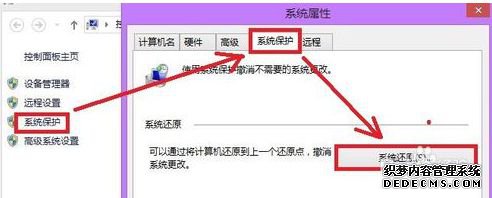
方法四:
1、在第三方音乐软件中导入本地音乐后提示了服务器提示,可重装该软件,即可正常打开Windows Media Player。

当遇到电脑中打开WMP播放器提示服务器运行失败的问题时,可以尝试用以上介绍的方法看看能否解决该问题。
------相关信息------



